Trenger et verktøy for å raskt klippe og trimme tapsfrittvideo- eller lydfiler på Linux? Sjekk ut LosslessCut. Det er et elektronisk basert video- / lydtrimmingsverktøy som kan håndtere så mye tapsfrie videoopptak eller lydfiler som du kan kaste på det. Slik installerer du LosslessCut på Linux.
Merk: LosslessCut kjører også på Mac og Windows. For mer informasjon om versjonene av applikasjonen, klikk på denne lenken her.
Installer LosslessCut stabil
LosslessCut er ikke et tradisjonelt program, ogutvikler har ikke gitt ut noen DEB- eller RPM-pakker, eller en AppImage for brukere å bruke. Siden det ikke er noen Linux-pakker å laste ned, må vi jobbe med den generiske binære filen på prosjektets GitHub-side for å kjøre appen.
Åpne et terminalvindu ved å trykke på for å få tak i den siste Linux-binærutgivelsen for LosslessCut Ctrl + Alt + T eller Ctrl + Shift + T på tastaturet. Deretter bruker du wget last ned kommando for å ta tak i utgivelsesarkivet direkte fra internett.
Merk: LosslessCut støtter ikke 32-bit. Hvis du trenger 32-bit, kan du vurdere å prøve å bygge programmet fra kilden i stedet.
cd ~/Downloads && wget https://github.com/mifi/lossless-cut/releases/download/v2.4.0/LosslessCut-linux-x64.zip
Etter wget kommandoen avslutter prosessen med å laste ned det binære arkivet LosslessCut Linux, må du installere unzip verktøyet til datamaskinen din slik at du kan trekke ut innholdet i filen. Å installere unzip, følg instruksjonene under kommandolinjen som samsvarer med operativsystemet du bruker.
Ubuntu
På Ubuntu kan Unzip raskt installeres med apt kommando.
sudo apt install unzip
Debian
De på Debian Linux kan enkelt sette opp Unzip med Apt-get kommando.
sudo apt-get install unzip
Arch Linux
Arch Linux-brukere kan ta hendene på Unzip-verktøyet med Pac Man kommando.
sudo pacman -S unzip
Fedora
Bruker du Fedora Linux? Installer Unzip-applikasjonen med DNF kommando.
sudo dnf install unzip
Opensuse
På OpenSUSE Linux er Unzip-appen installerbar med zypper kommando.
sudo zypper install unzip
Med Unzip-applikasjonen satt opp på din Linux-PC, kan LosslessCut arkivfilen trekkes ut fullstendig med kommandoene nedenfor.
Først flytter du til katalogen "Nedlastinger" ved å bruke CD kommando.
cd ~/Downloads/
Pakk ut zip-arkivet med unzip.
unzip LosslessCut-linux-x64.zip
Sett opp LosslessCut binær
LosslessCut kan kjøres direkte fra mappenhentet ut med Unzip-verktøyet. Når det er sagt, er det utrolig upraktisk å kjøre programmet på denne måten, og det siste noen vil ønske å gjøre før du redigerer noen videoklipp. Så i denne delen vil vi gå nærmere inn på hvordan du setter opp LosslessCut på din Linux-PC, komplett med en stasjonær snarvei.

For å starte, må LosslessCut-mappen i "Nedlastinger" settes i "opt" -katalogen. For å gjøre dette, begynn med å flytte terminalsesjonen til rotbrukeren ved å bruke sudo -er.
Merk: ikke bruk su! De sudo -er kommandoen vil holde deg i "Nedlastinger", og er bedre egnet for denne operasjonen.
sudo -s
Nå som terminalvinduet har tilgang til root, bruker du mv kommandoen og plasser katalogen “LosslessCut” i “opt.”
mv LosslessCut-linux-x64/ /opt/LosslessCut/
Bruk filen på plass ta på kommando for å opprette en ny snarveisfil for LosslessCut i “/ usr / share / applikasjoner /.”
touch /usr/share/applications/losslesscut.desktop
Bruker wget laste ned verktøyet, ta tak i følgende PNG-fil for å bruke som ikon for snarveien på skrivebordet.
wget https://www.pngrepo.com/download/51032/video-editing.png -O icon.png
Plasser den nylig nedlastede “icon.png” -filen i katalogen “/ opt / resources /” ved å bruke mv kommando.
mv icon.png /opt/LosslessCut/resources/
Åpne filen "losslesscut.desktop" i Nano-tekstredigeringsprogrammet med kommandoen nedenfor.
nano -w /usr/share/applications/losslesscut.desktop
Lim inn følgende kode i Nano-tekstredigeringsprogrammet. For å lime inn, trykk Ctrl + Shift + V.
[Desktop Entry]
Name=LosslessCut
GenericName=Video Editor
Comment=LosslessCut video editor.
Type=Application
Exec=/opt/LosslessCut/LosslessCut
Icon=/opt/LosslessCut/resources/icon.png
Categories=AudioVideo;AudioVideoEditing;
Etter å ha limt inn koden i Nano-tekstredigereren, lagrer du endringene ved å trykke på Ctrl + O tastaturkombinasjon. Lukk deretter Nano-tekstredigereren ved å trykke på Ctrl + X. Når du er ute av Nano, bruker du chmod kommando for å angi tillatelsene til den nye hurtigveisfilen på skrivebordet.
chmod +x /usr/share/applications/losslesscut.desktop
Nå som tillatelsene til den nye LosslessCut-skrivebordssnarveien er oppdatert og den er kjørbar, vil du kunne kjøre appen ved å klikke på den i "Multimedia" -delen.
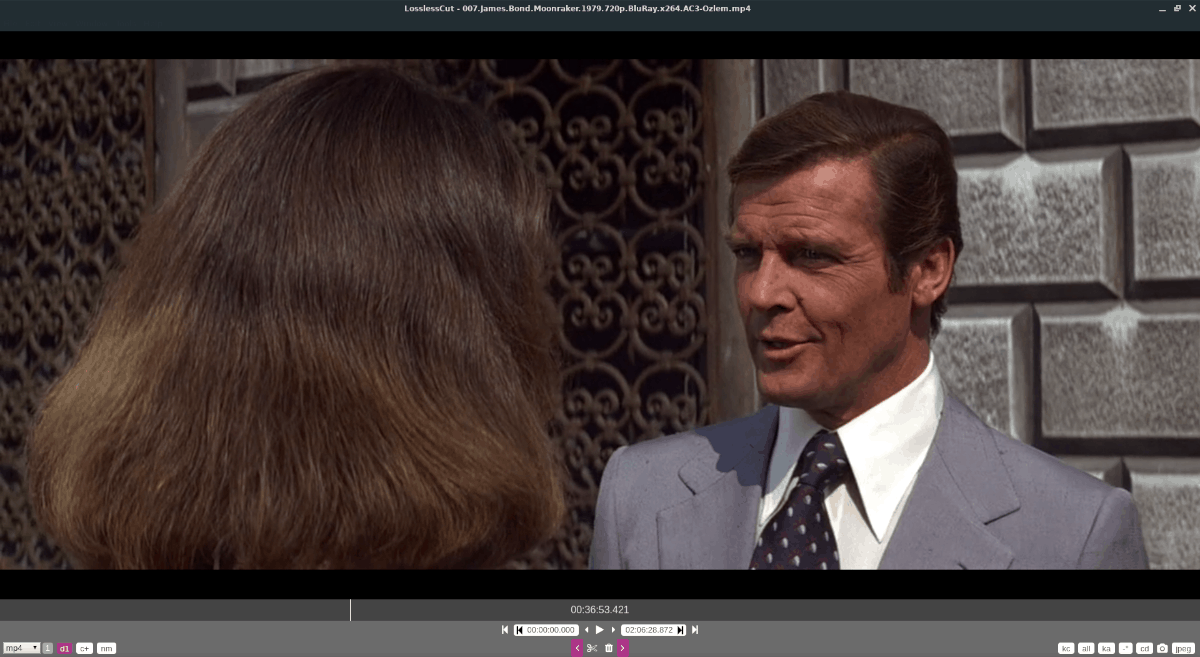
Kildekode
Kildekoden for LosslessCut er tilgjengelig påGitHub hvis du foretrekker å laste ned den og bygge appen selv, i stedet for å bruke den generiske Linux-binæren som dekkes i denne artikkelen. Klikk her for mer informasjon om hvordan du bygger LosslessCut fra kilde på Linux.













kommentarer